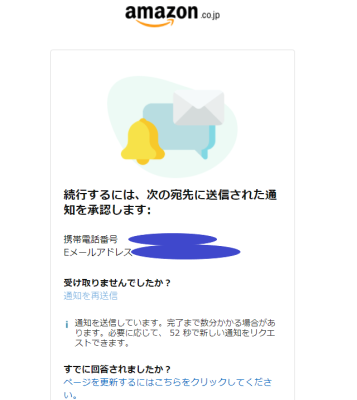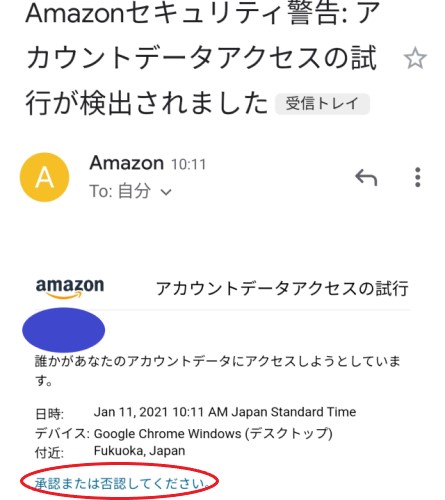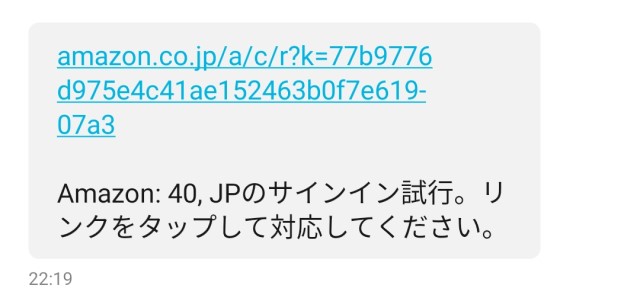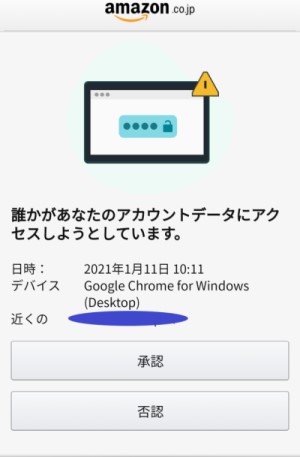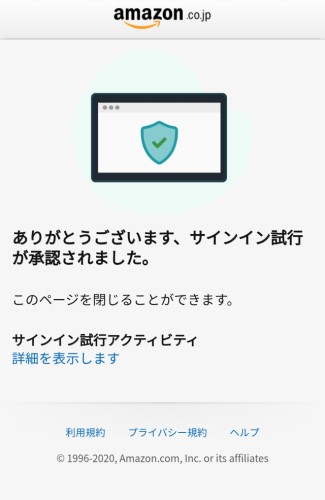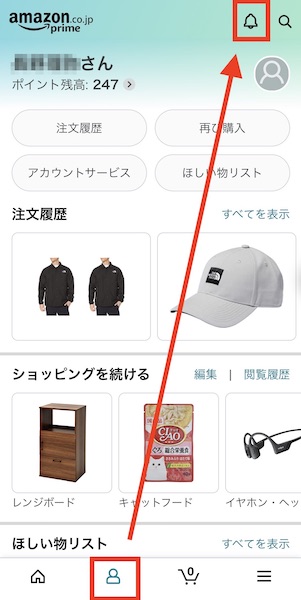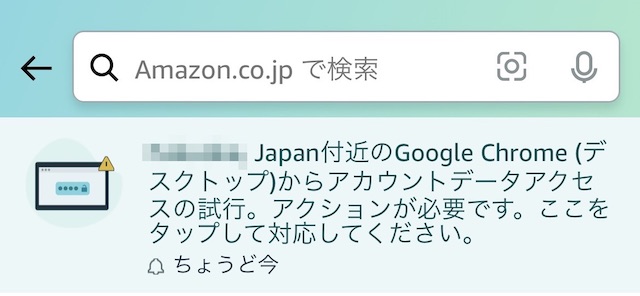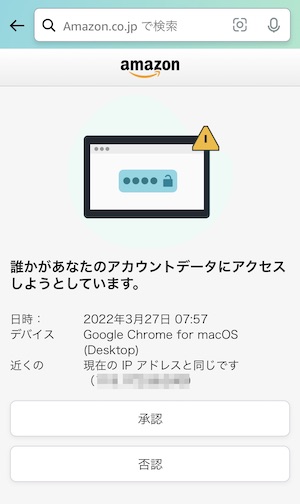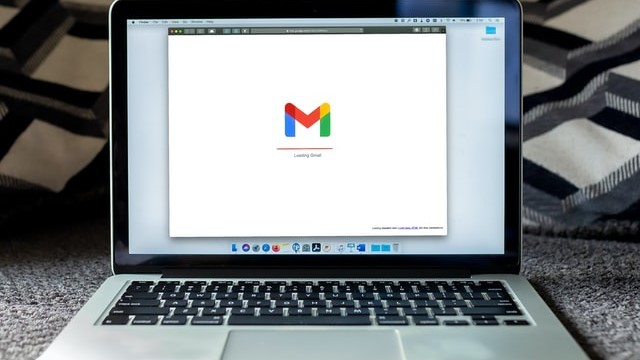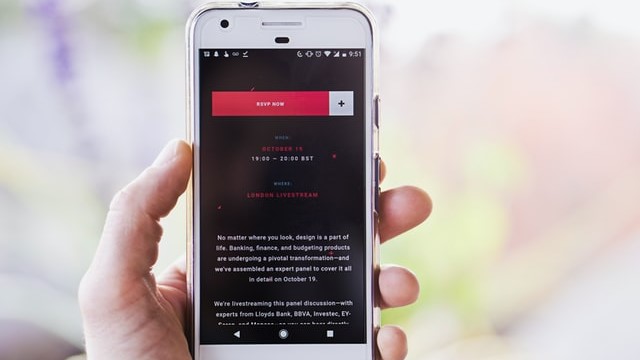Amazonは外資系とあって、サイトの表示やシステムがめまぐるしく変化します。
少し前までは、Amazonのアカウントにログインするとき、メールアドレス・パスワード・確認コードを入力するだけでログインできていましたが、現在はそのあとに「通知を承認してください」という画面が表示されます。
今まではこのような表示がなかったのに。とびっくりしたかたもいらっしゃるかもしれません。
そこで今回は、その通知はどのようなものなのか、通知の承認手順や通知がこないときの対処方法などをお伝えします。
通知承認メールとは
昨今、不正アクセスが頻発している影響をうけ、Amazonがセキュリティを厳重にするために開発されたものです。
「通知を承認してください」という画面が表示されたとき、承認するまでAmazonで買い物ができなくなります。
通知承認の画面
ログイン時にEメールアドレスなどを入力を進めていくと、「続行するには、次の宛先に送信された通知を承認します」と表示されます。
この表示になると自動的に登録のメールアドレスもしくは電話番号にSMSで届くので確認します。
メールかSMSを確認する
通知が送信されたという画面になったら、まずはメールかSMSを確認します。
どちらに届いたかは、画面に電話番号もしくはメールアドレスもしくは両方が表示されるのでそこで判断できます。
メールで届いた場合
メールで届くとこのように表示されます。
「承認または否認してください」を開くと、画面が切り替わるので承認します。
SMSで届いた場合
SMSで届くとこのように表示されます。
一見、フィッシングのように見えますがAmazonのものなので、青い文字の箇所をタップすると画面が変わるので承認します。
承認する
リンクを開くと画面がこのように切り替わります。
ここで、日時・デバイスを確認して間違いがなければ「承認」ボタンを押します。
近くの場所ということで、住所が表示されますがこれはデータが接続した場所で、必ずしも今自分がいる場所の名前が表示されるわけではありませんのであまり気にしなくて大丈夫です。
承認完了
承認ボタンを押して正常に承認されれば、このように表示されます。
この表示が出たら通知の承認完了となりますので、開いていたAmazonのページに戻りましょう。
Amazonショッピングアプリでも通知は承認できる
メール、SMSの他に、実はアプリでも通知が承認できるようになっています。
※お使いの端末によっては画面の表示が違い、端末によってはアプリで通知承認できない場合もあります。
それでは、アプリでの通知承認手順を解説します。
(Amazonは日々、アプリが更新されています。2022年3月27日時点での操作手順です。)
1.画面左下の「人のマーク」をタップし、右上の「ベルのマーク」をタップ。
2.「アカウントデータアクセスの試行」をタップ。
3.「承認」をタップ。
通知の承認ができない
通知が送信された画面に切り替わっても、通知が開けない・正常に受け取れないということがあります。
その場合はショッピングアプリで通知承認できる場合がありますが、それでも通知が承認できない場合の対処法をお伝えします。
通知承認SMSのURLが開けない
SMSは届いたけど、タップができない・開けないということがあります。
その場合は、アドレスの部分をコピーして、検索エンジンで貼り付けて検索すると承認画面のページが開けます。
開けたら、「承認」しましょう。
通知承認SMSが正常に受け取れない
通知がSMSで届いても、文字化けしていることや、正常に表示されないことがあります。
ガラパゴスケータイや、一部のキャリアでこのようなことが起こります。
ガラパゴスケータイや一部のキャリアでは正常にこのSMSが届かないため、この場合は自分ではどうすることもできません。
そのため、Amazonカスタマーサービスに連絡しましょう。
電話番号:0120-899-543
連絡時には、「ログインするときの通知承認SMSが届かない」ということを伝えれば、スムーズだと思います。
カスタマーサービスに連絡すると、登録している電話番号を削除したりロックを解除するなどで対応してくれます。
その他の方法としては、新しいアカウントを作成することになります。
そのときには携帯電話番号を登録せず、メールアドレスだけで登録することで解決します。
通知は届いてリンクを開いたが画面がおかしい
通知は無事に受け取れてリンクを開くことはできるが、画面がYahoo!のページと通知承認ページが交互に切り替わり、正常に表示されない場合があります。
その場合は、ブラウザを変更すると正常に表示されることがあるようです。
ブラウザとは、簡単に言えばウェブサイトを開くためのソフトのことで、Microsoft EdgeやSafari、Google Chromeなどがあります。
画面がおかしい場合は既定ブラウザを変えてみると改善する可能性があります。
詳しい変更方法はこちらの記事で解説しています。
-
-
【写真付き】デフォルトのスマートフォンブラウザを変更する方法を解説
続きを見る
通知承認メールが届かない
メールやSMSを確認しても、通知がきていない。
そういう場合に確認して欲しいことをお伝えします。
メールの場合
・受信拒否
・電波障害
<受信拒否の可能性>
受信拒否をしている可能性があります。
迷惑メールがよく届く方は、間違えてAmazonからのメールも拒否設定していることがあるので確認しましょう。
<電波障害の可能性>
電波が悪く、メールが届いていない場合があります。
そのときは、時間を置いて再度試してみましょう。
電波がよくなったときに、今まで届いていなかったメールが一気に届くことがあります。
SMSの場合
・受信拒否
・SMSに対応していない
・電波障害
<受信拒否の可能性>
AmazonのSMSは海外から送られる場合もあるので、スパム扱いされている場合があります。
また、登録している電話番号以外のSMSを受信拒否に設定している可能性があります。
<SMSに対応していない可能性>
契約プラン、携帯電話の端末によって、SMSが届かないことがあります。
<電波障害の可能性>
電波が悪く、一時的にSMSが届かないこともあります。
⇒解決策としては、携帯会社に連絡して聞いてみるのが一番!!
auの場合はWebメールを確認
auのezwebのメールアドレスを登録している場合、Webメールを確認してみて下さい。
Webメールのことを知らない方が多いですが、キャリアがauの場合はネット上で「au webメール」と調べると、auサイトから受信メールを確認することができます。
そこで確認すると正常に通知が開ける場合があるので要チェックです。
まとめ
通知承認の画面とは実際どのような画面なのか、操作手順や、承認できない場合の対処法を解説しました。
<通知のURLが開けない場合>
アドレスをコピーして、検索エンジンへ貼り付け。
<通知が文字化け、正常に受け取れない場合>
電話番号を登録せずに新規でアカウントを作成するか、カスタマーサービスに連絡する。
<通知メールが来ない場合>
- 受信拒否していないか
- 電波障害の可能性はないか
- SMSに対応しているのか
ということを踏まえ、わからなければ一度携帯会社に連絡して聞いてみましょう。
通知の承認ができないというとき、カスタマーサービスに連絡する前に一度確認してみましょう。